Как да активирате и деактивирате режима на самолета на Windows

- 4979
- 991
- Al Breitenberg
Използвайки лаптоп или таблет с инсталираната Windows OS, мнозина обърнаха внимание на факта, че има определен режим "в самолета". Тъй като името е ясно, то е необходимо да се свържете по време на пътуването с въздух. Нека разберем какви се възползват от това, как се включва и изключва.

Как да конфигурирам режим на полет в Windows 10.
Какъв е режимът "самолет" "?
Това е специална функция на Windows 7, 8 и 10, която е отговорна за изключването на безжичните съединения на лаптоп или друг мобилен компютър. Първоначално той е създаден, за да не се пречи на системата за контрол на авиаторите, но, разбира се, може да се използва в други ситуации, например в медицински институции, където Wi-Fi или GPS могат да повлияят на работата на всякакви устройства.
Как да активирате и деактивирате режима "самолет"?
Проста стъпка -by -step Инструкция:
- Отиваме в менюто "Старт";
- Изберете елемента "параметри";
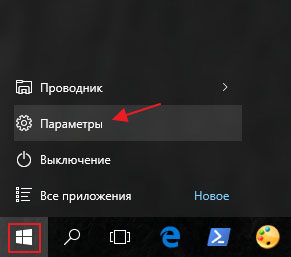
- Кликнете върху елемента „Мрежа и Интернет“;
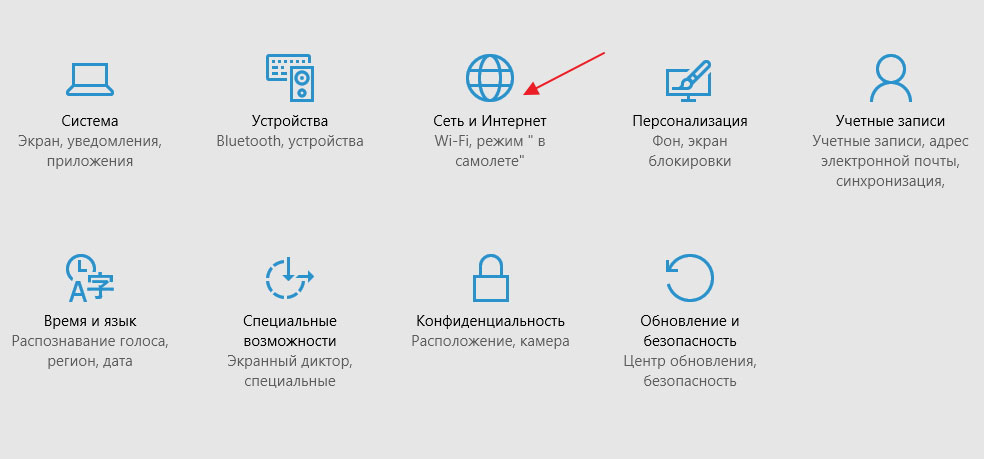
- В лявото меню намираме режима "самолет";
- Преместваме бегача към „Отвореното.";
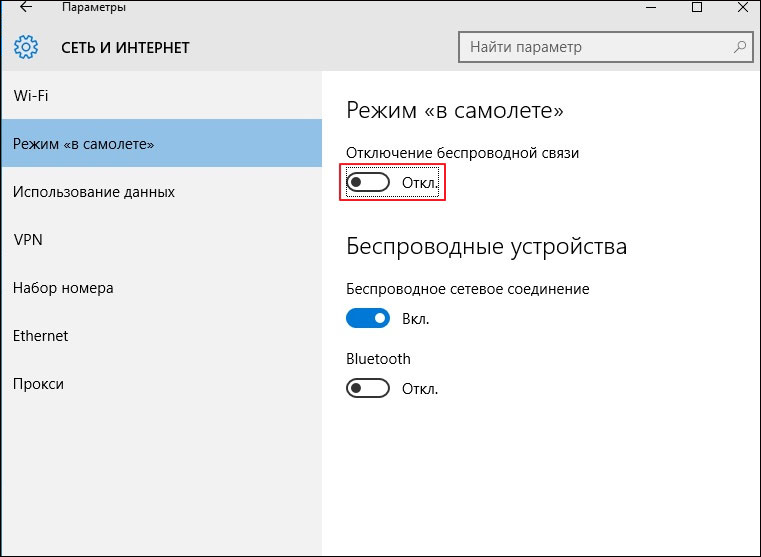
- готов!
Тук можете да конфигурирате безжична мрежова връзка или Bluetooth. Бъдете внимателни: Някои приложения включват безжична комуникация без предупреждение на потребителя.
Неправилна работа след излизане от режима
За съжаление, много потребители са изправени пред такъв проблем: или бегачът не реагира, тогава безжичният адаптер не се свързва, тогава функцията не се изключва като цяло. Основни причини:
- Потребителят включи функцията "на равнината" и я изключи почти веднага;
- включи функцията и изпрати компютъра да спи.
Такива действия нарушават синхронизацията между адаптера и режима на работа. Как да го поправя?
1 метод
Повтаряме всички описани по -горе действия в стъпката -by -стъпкови инструкции и поставяме всички бегачи в позицията ".„Ако адаптерът все още не се включва, ние гледаме по -нататък.
2 метод
Поправя ситуацията, ако шофьорите спряха да работят. Можете да инсталирате нови средства за Windows (вижте инструкциите по -долу) или да ги изтеглите на уебсайта на производителя на вашето устройство.
- Вдясно -щракнете върху етикета "Моят компютър", влизаме в свойствата.
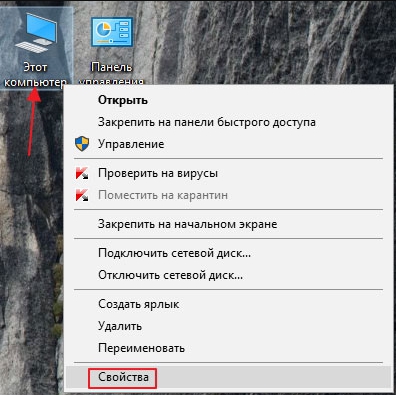
- Отляво намираме мениджъра на устройството, щракнете върху.
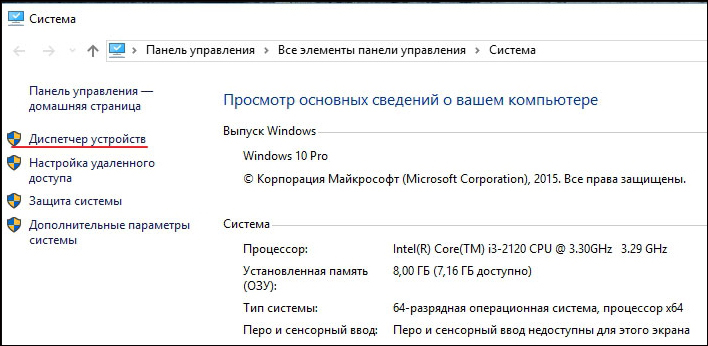
- В прозореца, който се отваря, намираме мрежови адаптери.
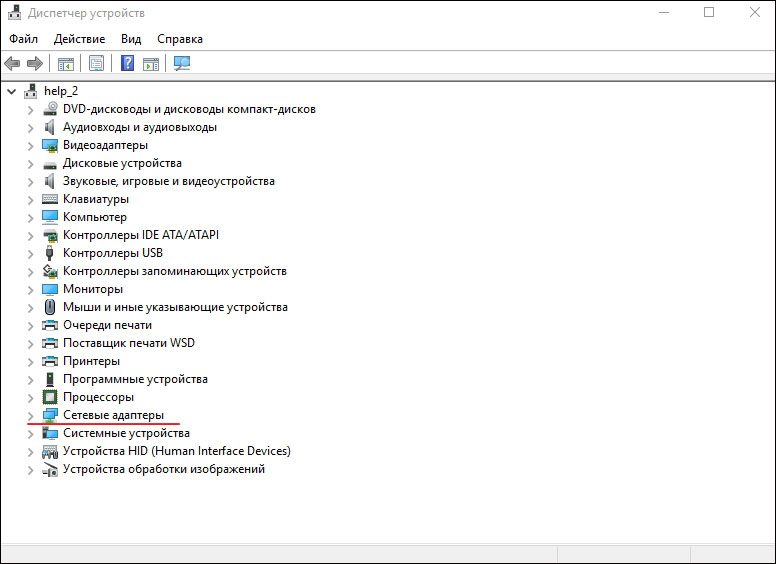
- Разгръщаме списъка, избираме физическия адаптер, щракнете върху него с десния бутон и изберете опцията с актуализацията.

- След това трябва да изберете автоматично търсене и да изчакате инсталацията да завърши инсталацията.
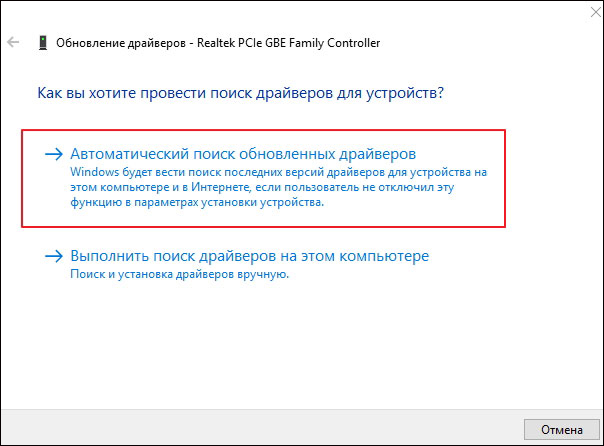
- Рестартираме компютъра.
Така че, не забравяйте основните правила: няма бърз изход от режима "самолет", няма заминаване към "Dream"! Наблюдавайки ги, почти сигурно няма да срещнете описани проблеми. Сега знаете как да се справите с тази функция в Windows 10 и предишните версии, какви са функциите и какво да правите, ако тя не изключи. Споделете опита си в коментарите!
- « Режим на таблет с Windows 10 включете и изключете връзката
- Корекция на грешката при инсталиране на Steam Close Steam, за да продължи инсталирането »

